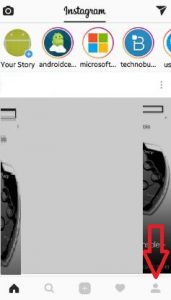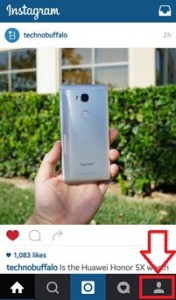Slik sletter du Instagram-kontoen på Android
Slik sletter du Instagram-kontoen på Android-enheten. Du kan slett konto eller deaktiver Instagram-kontoen din midlertidig. Når du fjerner Instagram-kontoen din, blir all kontodata fjernet permanent, inkludert profil, kommentarer, bilder og videoer, følgere og all annen informasjon relatert til kontoen din.
Etter at du har slettet kontoen din, kan du ikke bruke samme brukernavn eller ikke registrere deg med samme brukernavn. Det betyr, deg kan ikke aktivere igjen denne slettede Instagram-kontoen på enheten din.Hvis du ikke vil slette Instagram-kontoen permanent, må du deaktivere den på telefonen din. La oss se trinnvis prosess for å slette Instagram-kontoen på Android-enheten.
Du kan like dette:
Slik legger du til en venn i Instagram-livehistorien din på Android-telefonen
Hvordan dele Instagram-lenke facebook Android-enhet
Slik legger du til flere bilder til Instagram-historier i Android
Slik sletter du Instagram-kontoen på Android-telefonen eller nettbrettet
Før du fjerner Instagram-kontoen permanent,husk at du ikke kan aktivere kontoen på nytt. Du finner ingen innstillinger for å fjerne konto under app på Android-telefonen. For å fjerne det, kan du bruke skrivebordet eller bruke nettleseren på Android-enheten din.
Trinn 1: Åpne dette Instagram slett kontoside på din PC eller åpne Instagram-konto i Chrome eller Mozilla-nettleser
Steg 2: Skriv inn brukernavn og passord av kontoen du vil slette
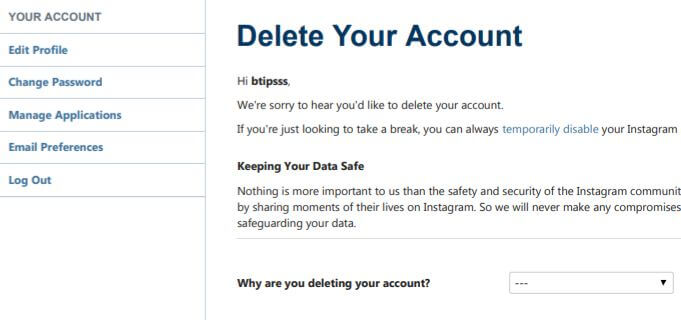
Trinn 3: Du kan se slett kontosiden din i nettleseren din
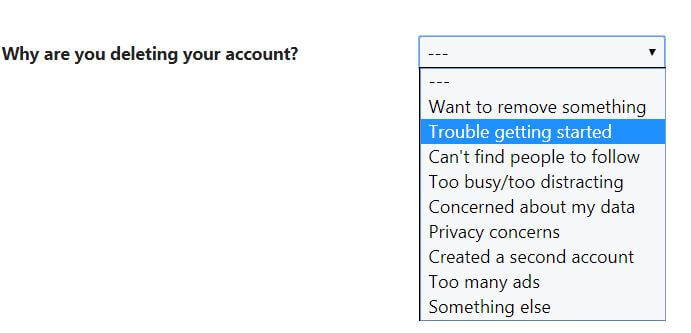
Trinn 4: Velg årsak for å slette kontoen din fra listen ovenfor
Etter valgt årsak kan du se slett kontoen min permanent alternativet nederst på skjermen.
Trinn 5: Tast inn ditt passord for å fortsette prosessen (Vis skjermbildet nedenfor)

Trinn 6: Trykk på slett kontoen min permanent
Nå vises en popup-melding i nettleseren din: Er du sikker på at du vil slette kontoen din?
Trinn 7: Trykk på OK for å fjerne kontoen
Du kan se denne meldingen: Kontoen din er fjernet. Vi beklager å se deg gå!
Åpne nå Instagram-appen på enheten din og skriv inn dette slettede brukernavnet og passordet. Du kan se meldingen om “Det ser ut til at du ba om å slette denne kontoen”.
Hvis du ikke vil fjerne Instagram-kontoen permanent, kan du deaktivere kontoen midlertidig på Android-enheten din.
Slik deaktiverer du midlertidig Instagram-konto Android ved hjelp av nettleseren
Du kan ikke deaktivere Instagram-kontoen ved hjelp av appen på enheten din. På Android-enheter kan du ikke se deaktivere kontoalternativet mitt midlertidig. Så åpne Instagram-appen på din stasjonære PC eller mobilnettleser.

Åpne Instagram-appen i PC-en eller nettleseren>Logg på kontoen du vil deaktivere> Trykk på profilikonet øverst til høyre> Rediger profil> Trykk midlertidig på Deaktiver kontoen min nederst på skjermen i PC eller mobilleser> Velg årsak og skriv inn passord> Deaktiver midlertidig konto> OK
Nå blir kontoen din skjult til du aktiverer den på nytt ved å logge tilbake.
Og det er alt.Vi håper dette gjør det klart hvordan du sletter Instagram-kontoen på Android-telefonen. Hvis du har noen form for problemer, fortell oss i kommentarfeltet nedenfor. Hold deg og ta kontakt med oss for de siste oppdateringene.